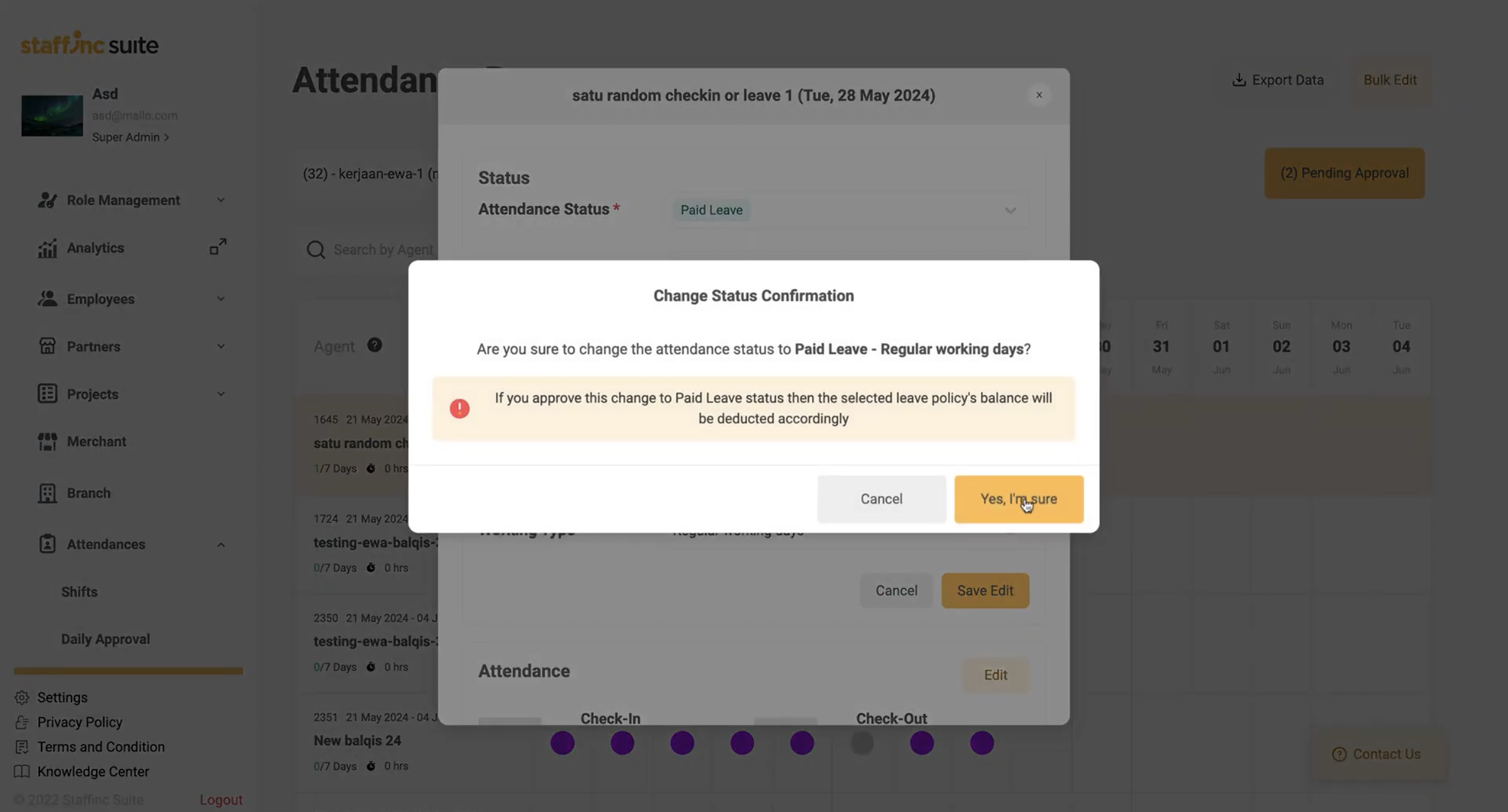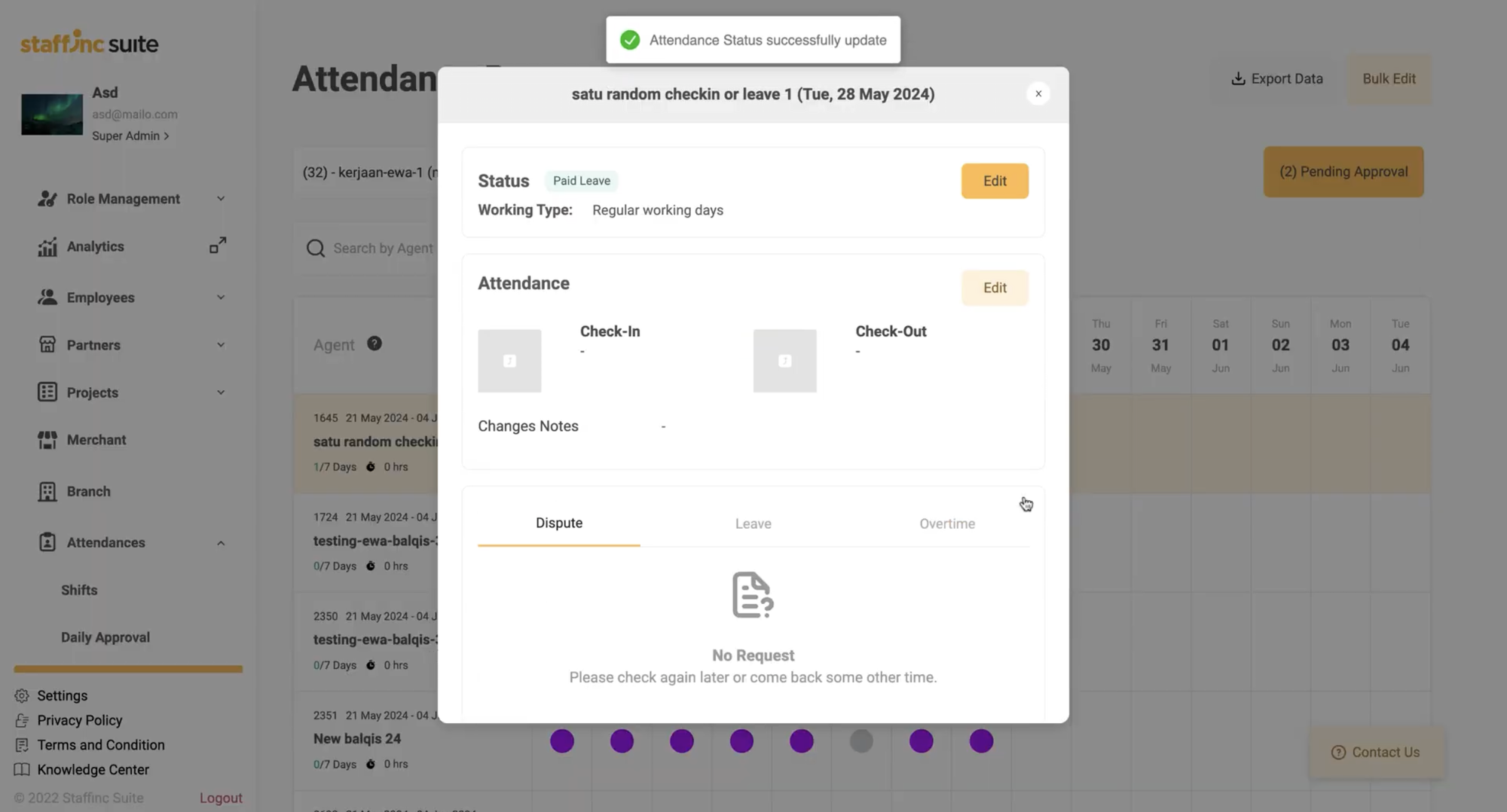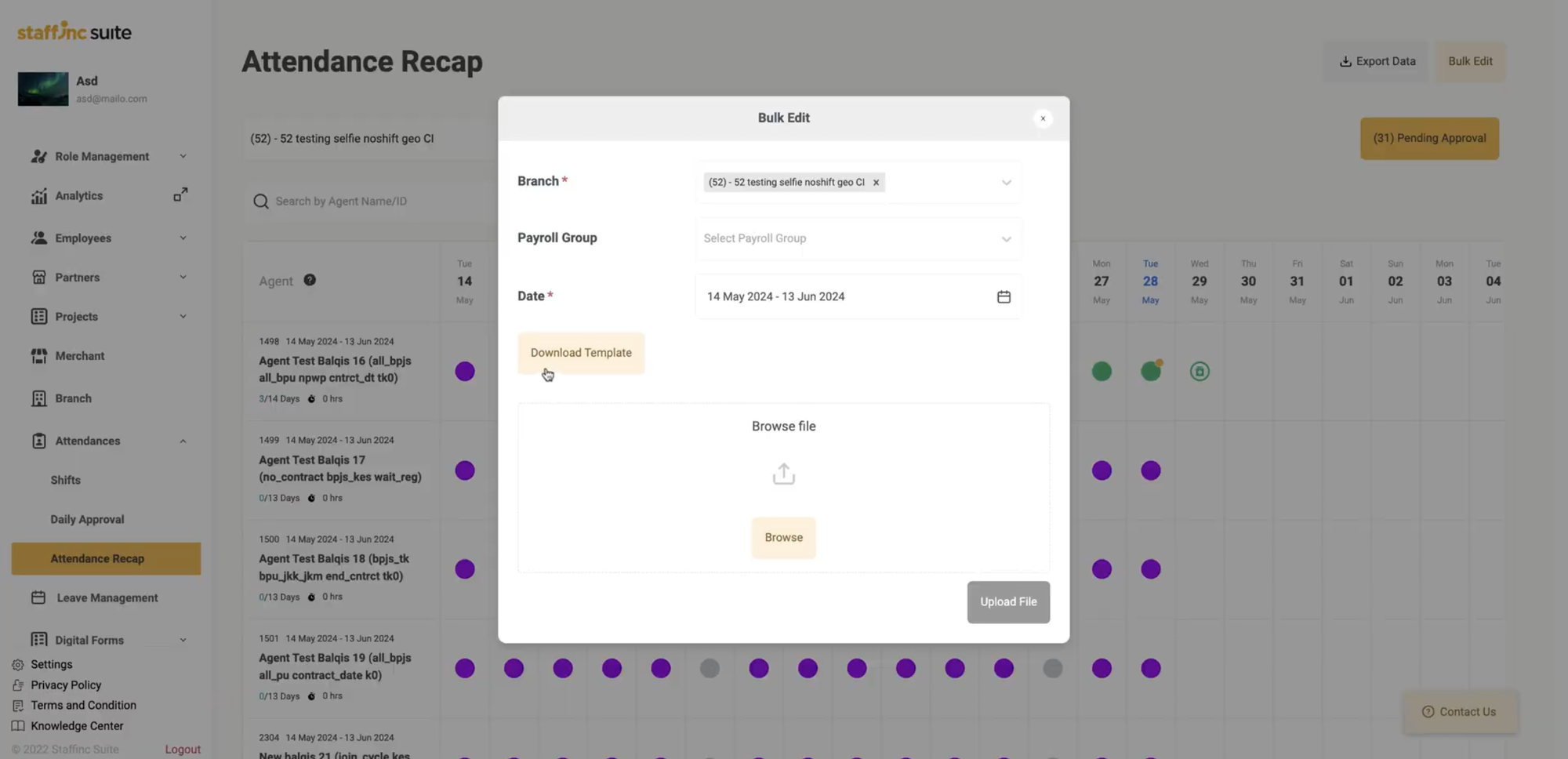Pending Approval - Edit Kehadiran
Edit kehadiran berfungsi untuk merubah status kehadiran dan request dari para pekerja baik secara individu atau dengan sistem bulk.
-
1. Akses Attendance Status
- Klik ikon absensi lingkaran berwarna sesuai dengan karyawan dan tanggal yang ingin diubah statusnya.
- Akan muncul window Attendance Status yang menampilkan status absensi karyawan.
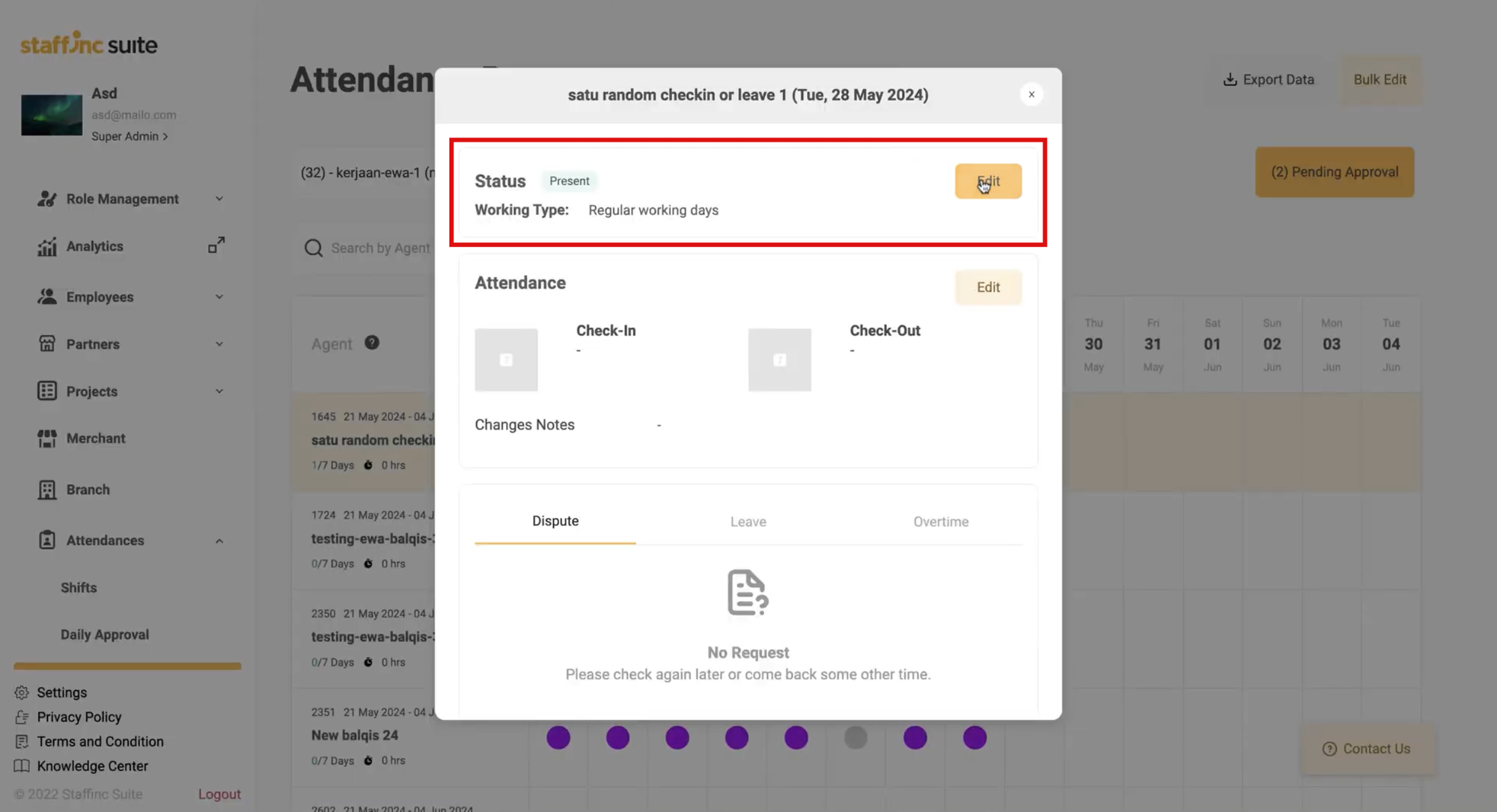
- Klik Edit pada window Attendance Status.
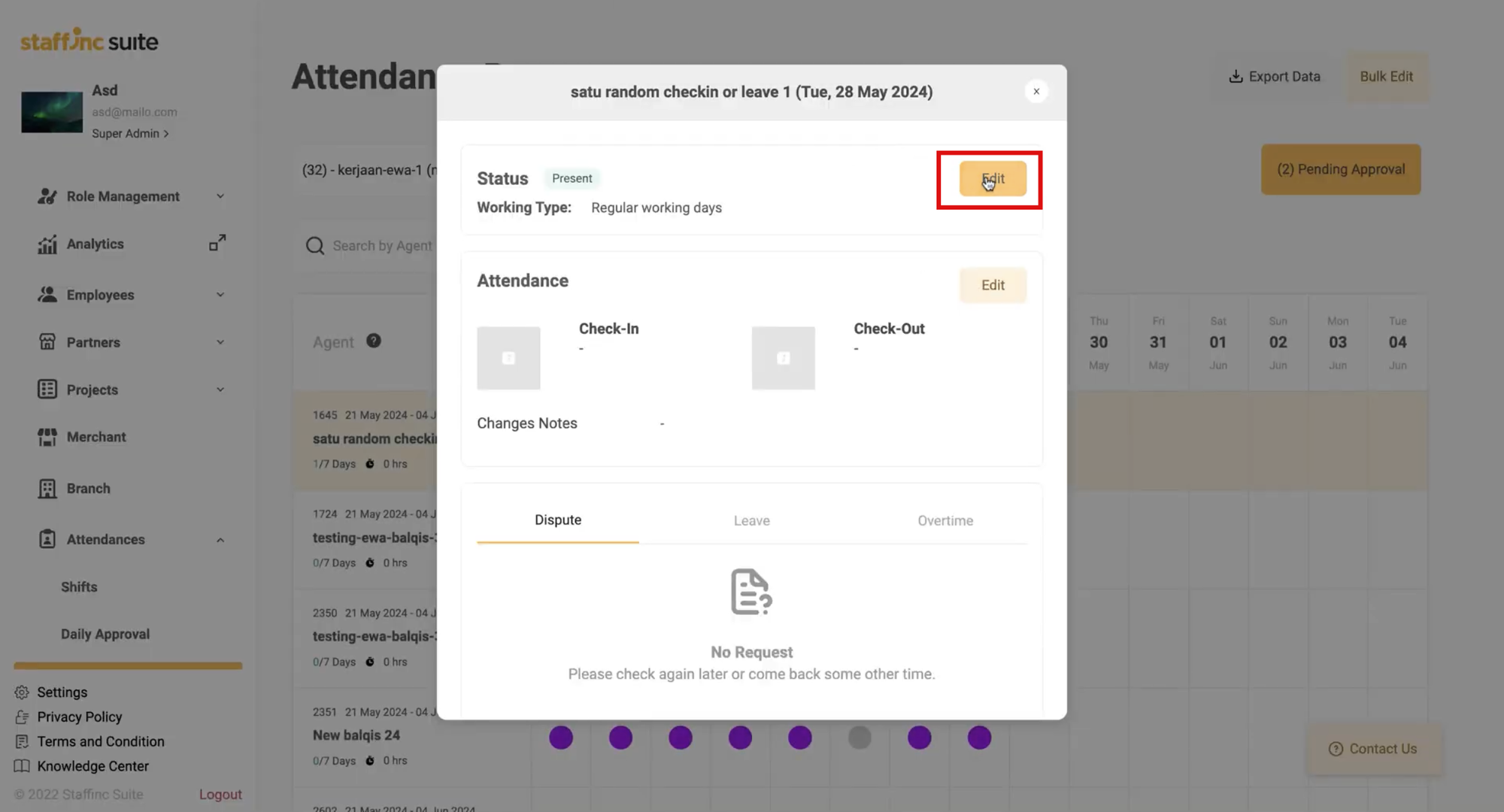
-
2. Sunting Status Kehadiran
- Klik pada Attendance Status untuk melihat opsi kehadiran lainnya. Status tersebut meliputi:
- Present
- Present Overtime
- Paid Leave
- Paid Sick Leave
- Absent
- Unpaid Leave
- Unpaid Sick Leave
- Days-Off/National Holiday
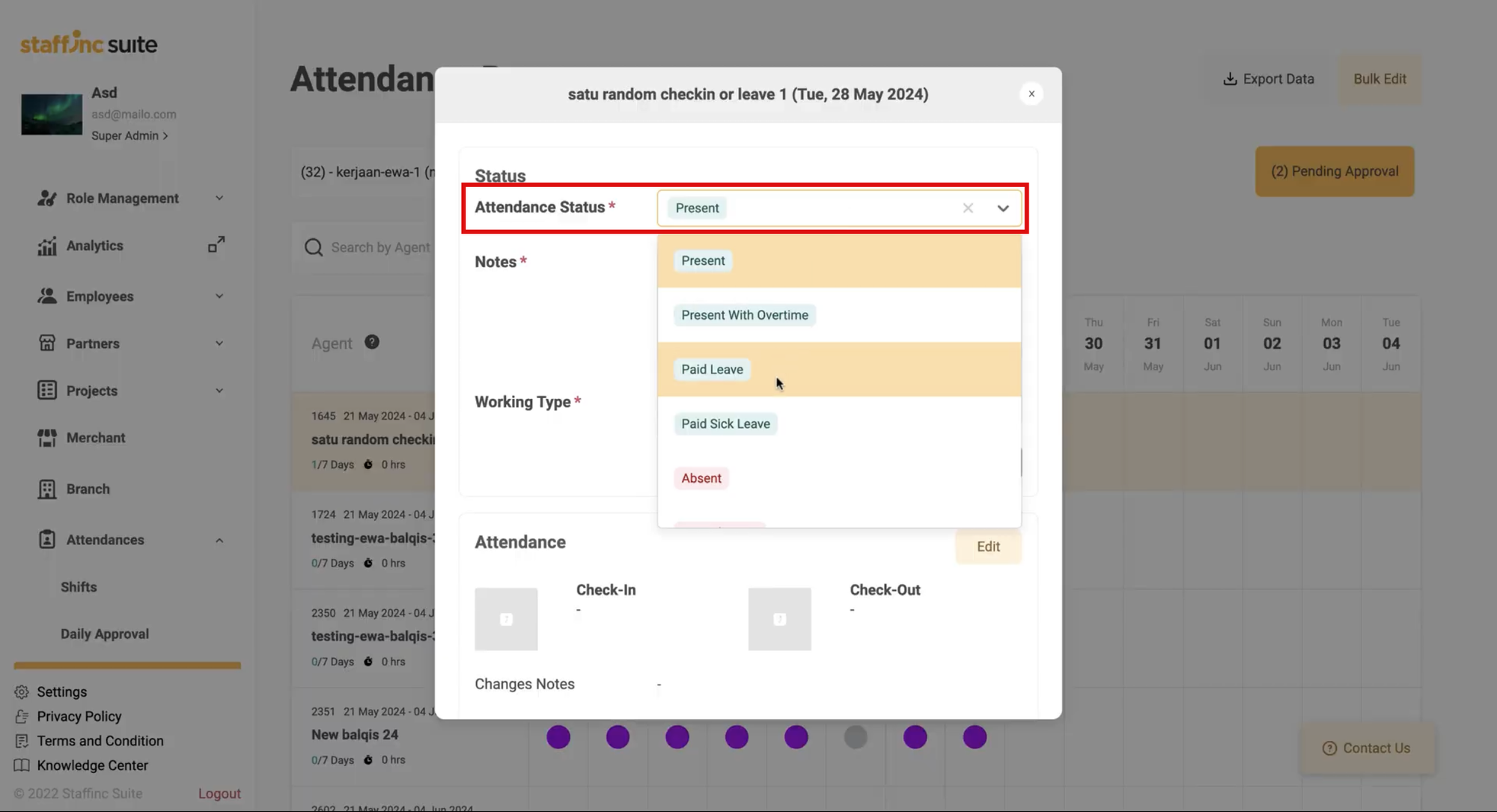
- Klik pada Attendance Status untuk melihat opsi kehadiran lainnya. Status tersebut meliputi:
-
3. Isi data lainnya
- Isilah data Leave Policy, Notes, dan Working Type.
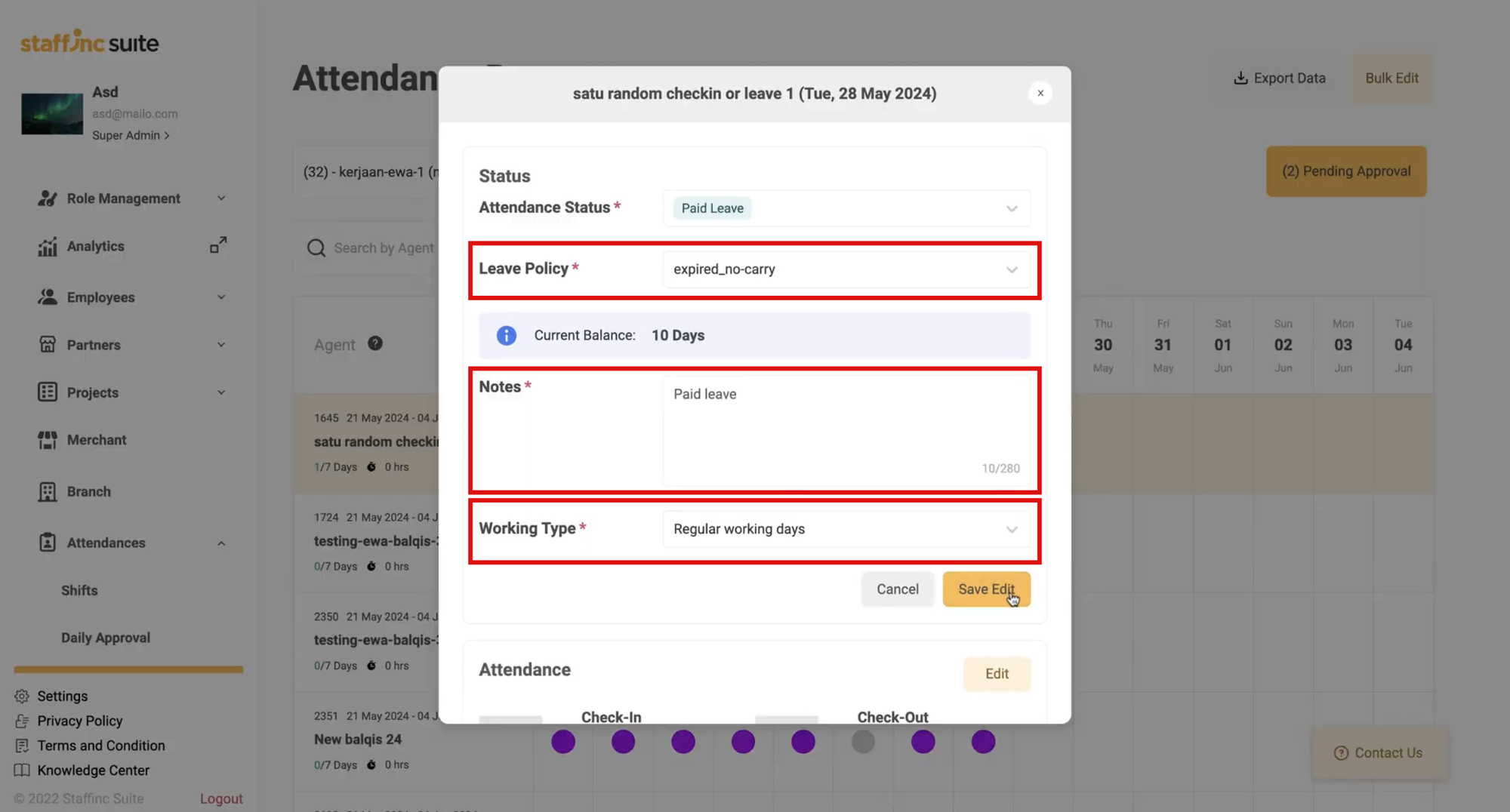
- Isilah data Leave Policy, Notes, dan Working Type.
-
4. Simpan Perubahan
- Klik Save Edit untuk menyimpan perubahan.
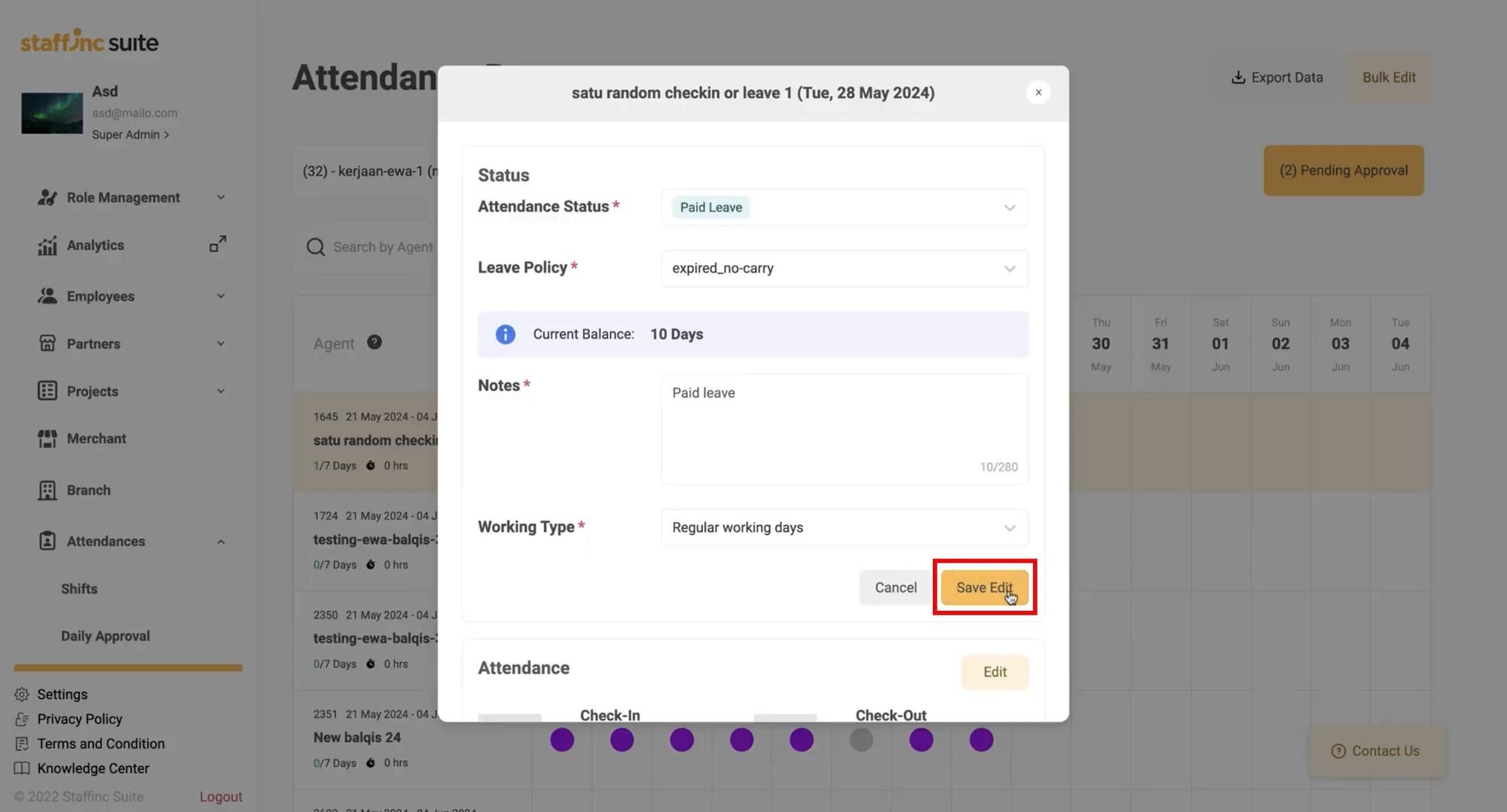
- Akan muncul notifikasi Change Status Confirmation, klik Yes, I’m Sure untuk mengonfirmasi perubahan.
- Setelahnya, akan muncul notifikasi Attendance Status Successfully Updated yang menandakan bahwa status kehadiran telah berhasil diperbarui.
- Klik Save Edit untuk menyimpan perubahan.
-
Langkah Pertama: Akses Bulk Edit
- Klik tombol Bulk Edit.
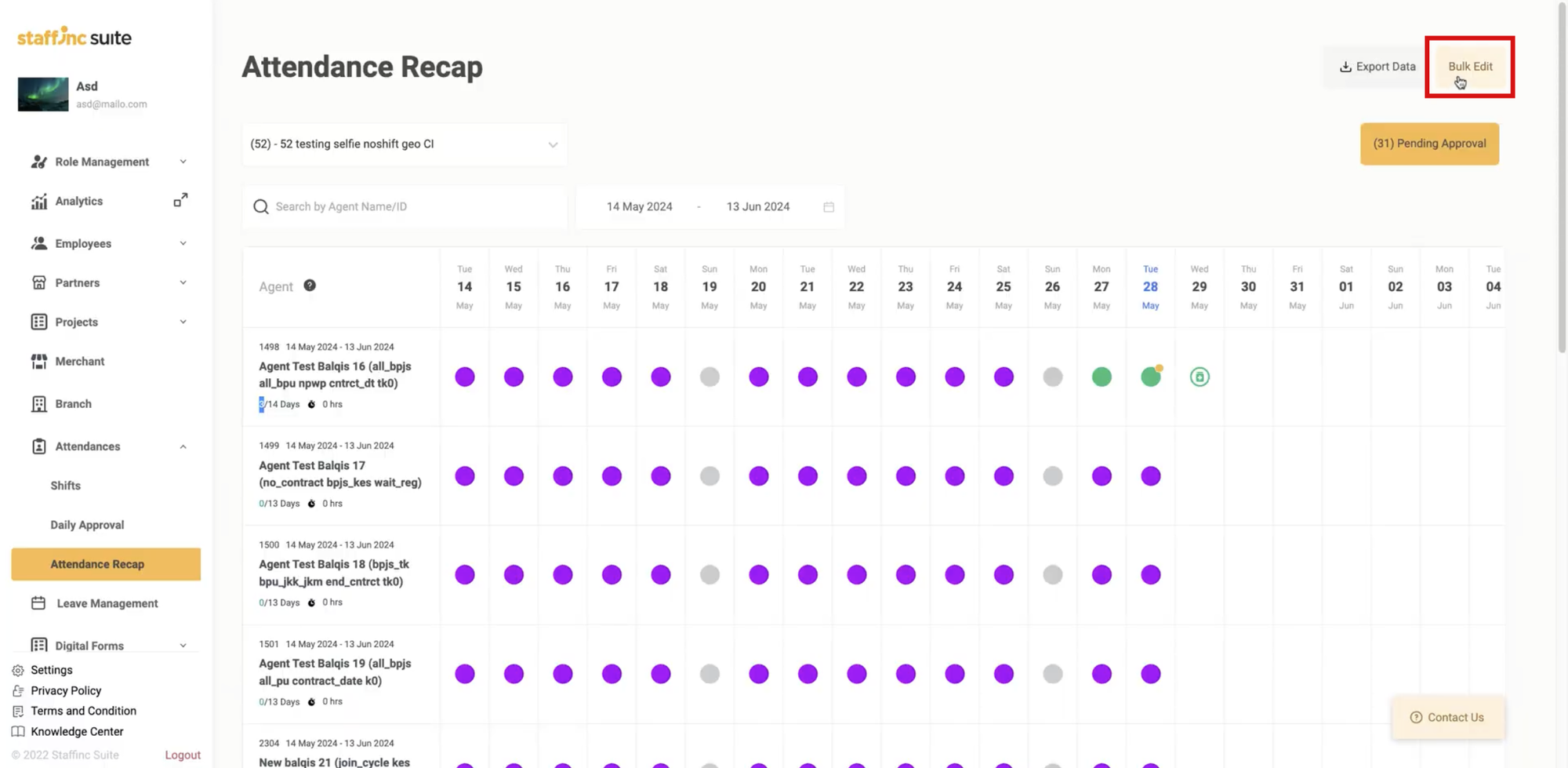
- Pilih Branch, Payroll Group (jika ada), dan tanggal yang ingin Anda ubah.
- Klik tombol Download Template terlebih dahulu.
- Klik tombol Bulk Edit.
-
Langkah Kedua: Edit Template
- Setelah Anda membuka template tadi, Anda akan melihat 2 halaman:
- Directory Bulk Edit: Panduan untuk mengubah status kehadiran pekerja.
- Bulk Edit Template: Lokasi untuk mengubah status kehadiran pekerja.
- Masukkan salah satu informasi dari halaman Directory Bulk Edit ke dalam halaman Bulk Edit Template.
- Salin salah satu informasi dari kolom Initial di Directory Bulk Edit ke dalam kolom Status di Bulk Edit Template.
-
Langkah Ketiga: Upload Template
- Setelah selesai mengedit, pastikan Anda menyimpan template tersebut.
- Upload kembali template ke dalam portal kerjaan.
- Anda akan mendapatkan pop-up mengenai hasil dari bulk edit yang Anda lakukan. Klik Upload Now.
- Periksa perubahan status kehadiran dengan memilih tanggal yang Anda ubah.
Dengan mengikuti langkah-langkah di atas, Anda dapat mengedit status kehadiran karyawan secara individual maupun massal dengan mudah dan efisien.